こんなあなたにおすすめ
・Excel VBAで行の挿入の方法がわからない
・Excel VBAで列の挿入の方法がわからない
Excel VBAでデータを追加する際、行や列を挿入したいときが結構あるのではないでしょうか。
Insertメソッドを使うことで行や列の挿入をすることができます。
行の挿入の方法がわからない
指定した行の上に行を挿入
Rows(行数).Insertで指定した行を挿入することができます。
基本構文は下記の通りです。
Rows(行数).Insert
Sub test1()
Rows(2).Insert
End Sub
・プログラム実行前
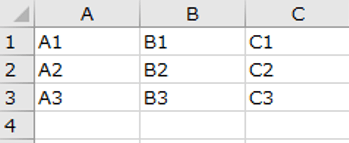
・プログラム実行後

指定したセルの上に行を挿入
指定したセルの上に行を挿入したい場合があると思います。
そのときは、EntireRowを使うことで指定したセルの上に行を挿入することができます。
基本構文は下記の通りです。
Cells(行数, 列数).EntireRow.Insert
Sub test2()
Cells(2, 2).EntireRow.Insert
End Sub
列の挿入の方法がわからない
指定した列の左に列を挿入
Columns(列数).Insertで指定した列を挿入することができます。
基本構文は下記の通りです。
Columns(列数).Insert
Sub test3()
Columns(2).Insert
End Sub
・プログラム実行前
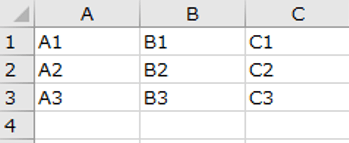
・プログラム実行後

指定したセルの左に列を挿入
指定したセルの左に列を挿入したい場合があると思います。
そのときは、EntireColumnを使うことで指定したセルの左に列を挿入することができます。
基本構文は下記の通りです。
Cells(行数, 列数).EntireColumn.Insert
Sub test4()
Cells(2, 2).EntireColumn.Insert
End Sub
まとめ
ここまで指定した行、列を挿入する方法を解説しました。
データを追加したいときは、行や列の挿入ができるInsertメソッドを使いましょう。
行や列の削除の方法がわからない方は、関連記事をご参照ください。
>>【ExcelVBA】行と列の削除の方法がわからない Deleteメソッド
Excelで作業効率をアップしたい方は、下記の記事もご参照ください。
>>Excelのショートカット一覧 覚えて作業効率アップ!!
>>Excelで覚えておくべき関数 作業効率アップ間違いなし
オンラインスクール受講者数No.1!
・自宅にいながらオンライン完結で勉強できる
➡スクールへの移動時間を削減するため、効率的に学習可能!
・受講生に1人ずつ現役のプロのパーソナルメンターがつく
➡分からないことがわかるまで徹底的にメンターに質問可能!
・チャットで質問すればすぐに回答が返ってくる
➡レスポンスが速いから、わからないことをその場で解決!
・オリジナルサービスやオリジナルアプリなどの開発までサポート
➡就職、転職のときに役立つポートフォリオを開発可能!
無料で体験できるので、まずはお試し
>>TechAcademyの無料体験はこちら
 ちびのび
ちびのび 


[…] 事をご参照ください。 (関連記事:>>【ExcelVBA】行と列の挿入の方法がわからない Insertメソッド) […]